因为GitHub服务器在国外,访问起来可能有一些问题,所以这一章的教学主要以码云(Gitee)为主,码云和GitHub使用起来很相似,所以学会使用码云,在使用Github就很容易上手了
远程仓库作用
远程仓库是指托管在因特网或其他网络中的你的项目的版本库。 你可以有好几个远程仓库,通常有些仓库对你只读,有些则可以读写。 与他人协作涉及管理远程仓库以及根据需要推送或拉取数据。 管理远程仓库包括了解如何添加远程仓库、移除无效的远程仓库、管理不同的远程分支并定义它们是否被跟踪等等。
使用码云(Gitee)
注册账号
首先需要注册一个码云的账号
创建仓库
- 在码云创建一个新仓库
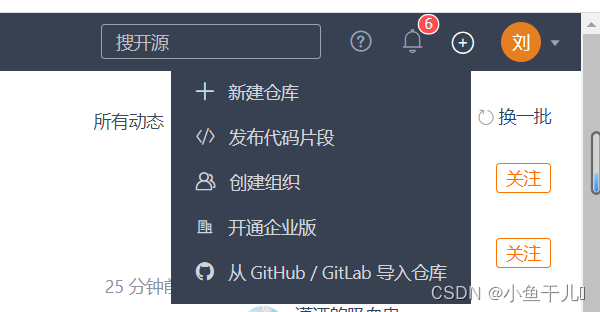
- 新建仓库设置仓库名称和仓库路径,一般建议名称和路径和项目使用同一个
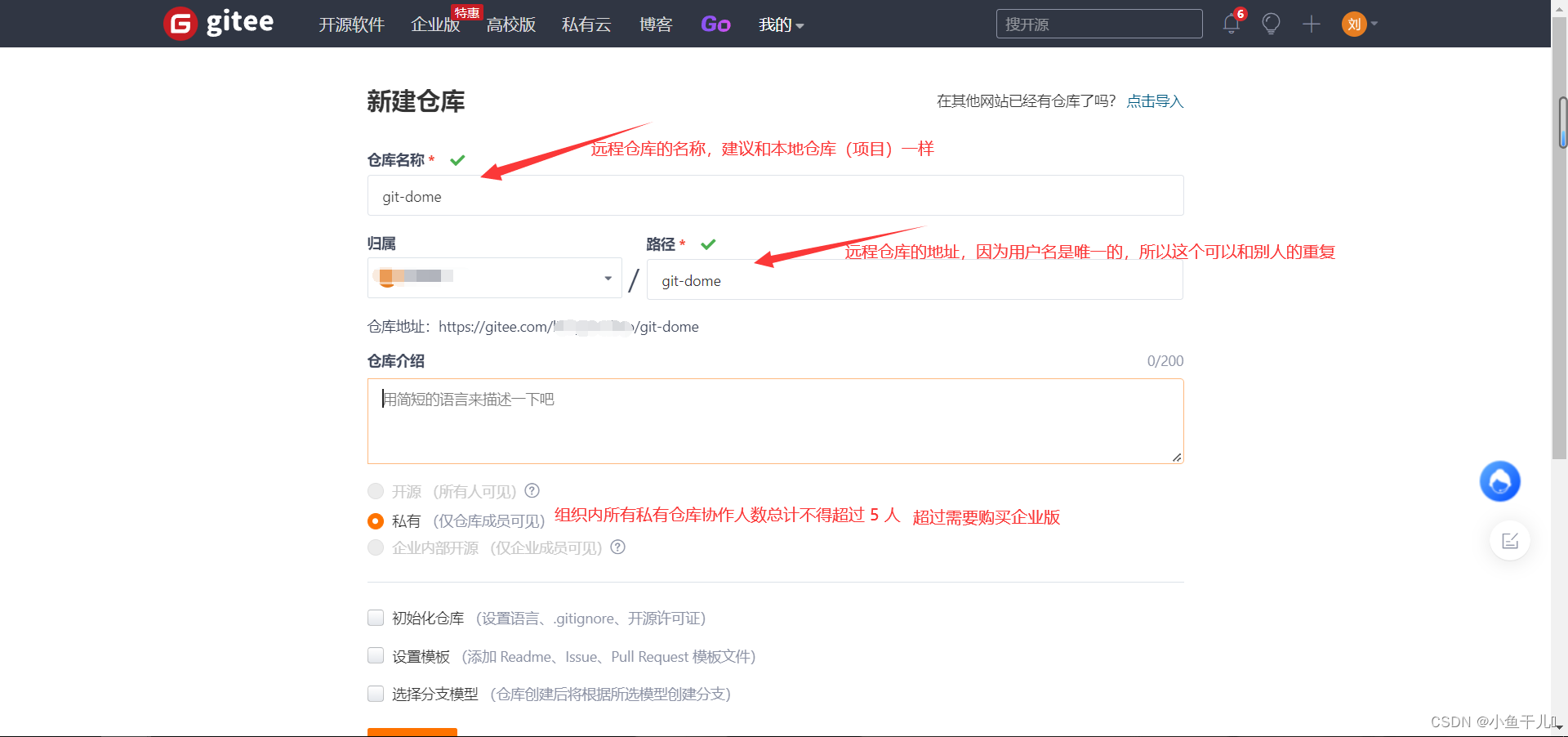
- 创建仓库成功以后我们可以看到,有两个链接,这两个链接是远程仓库的地址
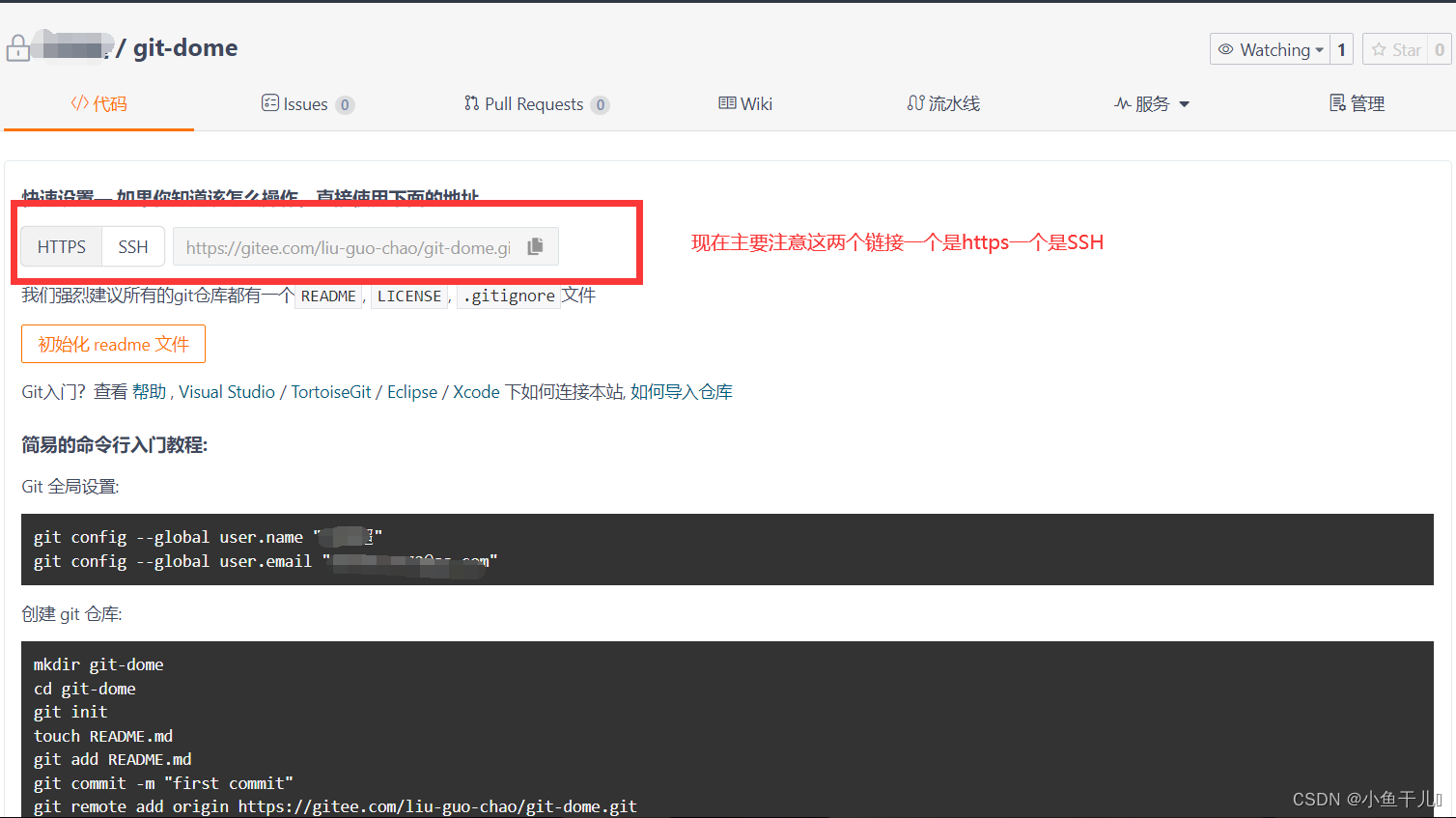
建立项目和本地仓库
建立一个git-dome的项目目录,里面添加一个fish.txt
初始化并提交
git init
git add .
git commit -m'first'
添加远程仓库
git remote add 别名 远程库的链接
git remote add git-dome https://gitee.com/liu/git-dome.git
这里的别名通常是用
origin这里为了强调它只是一个别名的作用特意换了一个
最后的链接是你远程项目的地址可以是https也可以是ssh只不过选择不同的后面的验证方式有所不同
推送到远程仓库
git push <remote> <branch>
git push <远程连接的别名> <分支名>
git push -u git-dome master
我们第一次推送分支时,加上了
-u参数,Git不但会把本地的分支内容推送的远程新的分支,还会把本地的分支和远程的分支关联起来,在以后的推送或者拉取时就可以简化命令git push或者git push <remote> <branch>
这里就是将本地的master分支和远程的master分支关联了起来
注意:推送的单位是分支
如果是第一次使用git,并且刚才使用的是https协议的链接,则在推送的时候会出一个弹窗,让你输入用户名和密码,这里的用户名和密码是码云的用户名和密码,主要是用来让网站验证你的身份。这里的用户名和密码存到凭据管理器,以后需要修改密码的时候可以去凭据管理器中更改,可以参考这个博客
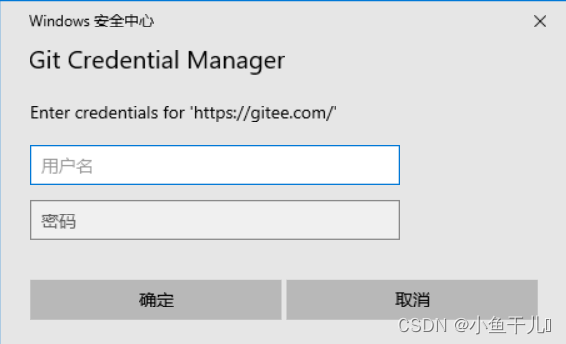
推送成功
注意最下面的一行内容,这个就是代表本地分支和远程分支绑定起来
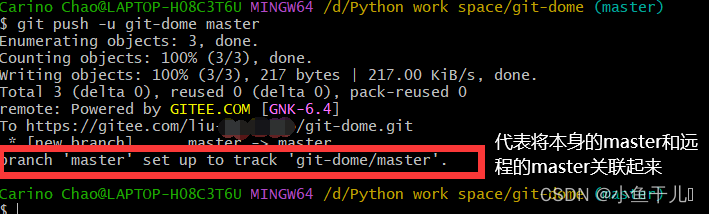
查看远程仓库
查看全部的远程仓库
# 查看的是简略信息
git remote
# 详细信息
git remote -v
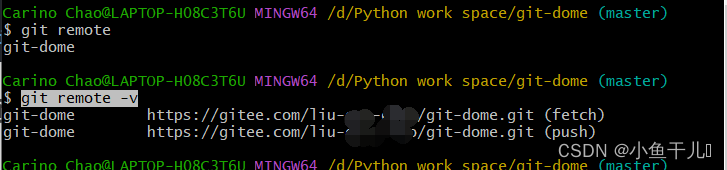
通过git remote -v 你会发现自己只添加了一个远程仓库,但是结果为什么有两个,这两个分别代表一个拥有拉取权限一个代表拥有推送权限
推送成功以后我们查看一下远程仓库中是否有内容,已经看到内容已经添加到里面了

查看某个远程仓库
git remote show < 远程的别名 >
git remote show git-dome
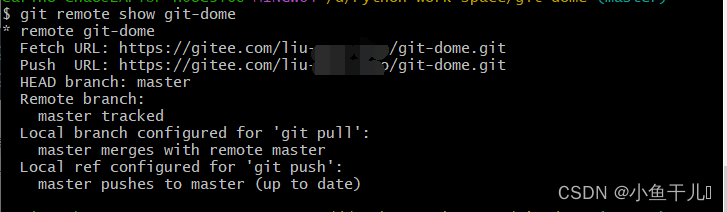
它同样会列出远程仓库的 URL 与跟踪分支的信息。 这些信息非常有用,它告诉你正处于 master 分支,并且如果运行 git pull, 就会抓取所有的远程引用,然后将远程 master 分支合并到本地 master 分支。 它也会列出拉取到的所有远程引用
拉取远程库
git pull 别名 分支名
git pull git-dome master
拉取动作会自动提交本地库以及自动合并
使用ssh协议
上面我们用的是https协议,因为码云在国内所以使用https协议的速度还是很快的,但是如果要使用Github在使用https协议的就对网络的要求比较高,很容易出现超时的情况,使用ssh协议连接速度会快一些
创建私钥和公钥
首先查看自己本地是否有私钥和公钥,打开C盘下当前用户,是否有.ssh隐藏文件夹,如果有就删除
在当前用户目录下进入Git Bash
使用 ssh-keygen命令生成公钥和私钥
ssh-keygen -t rsa -C youemail@fish.com
# 最后的邮箱是你自己的可以,随便编的可以
执行命令后,中间会有三次停顿,什么也不用输,直接回车就行
最后的结果
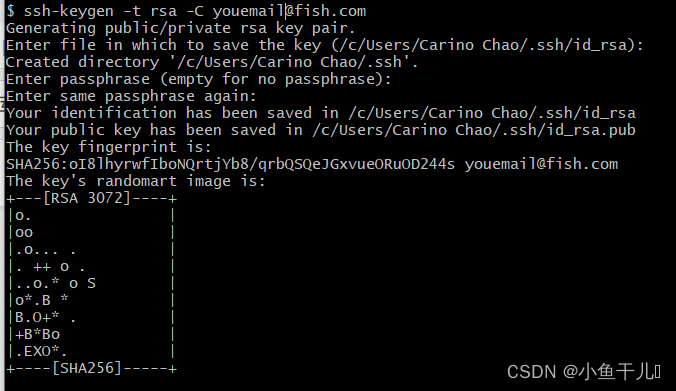
此时文件中多出了一个.ssh的目录,里面有两个文件

绑定公钥
用记事本本打开公钥,将里面的内容复制下来,添加到Gitee里面
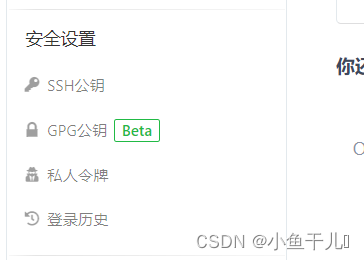
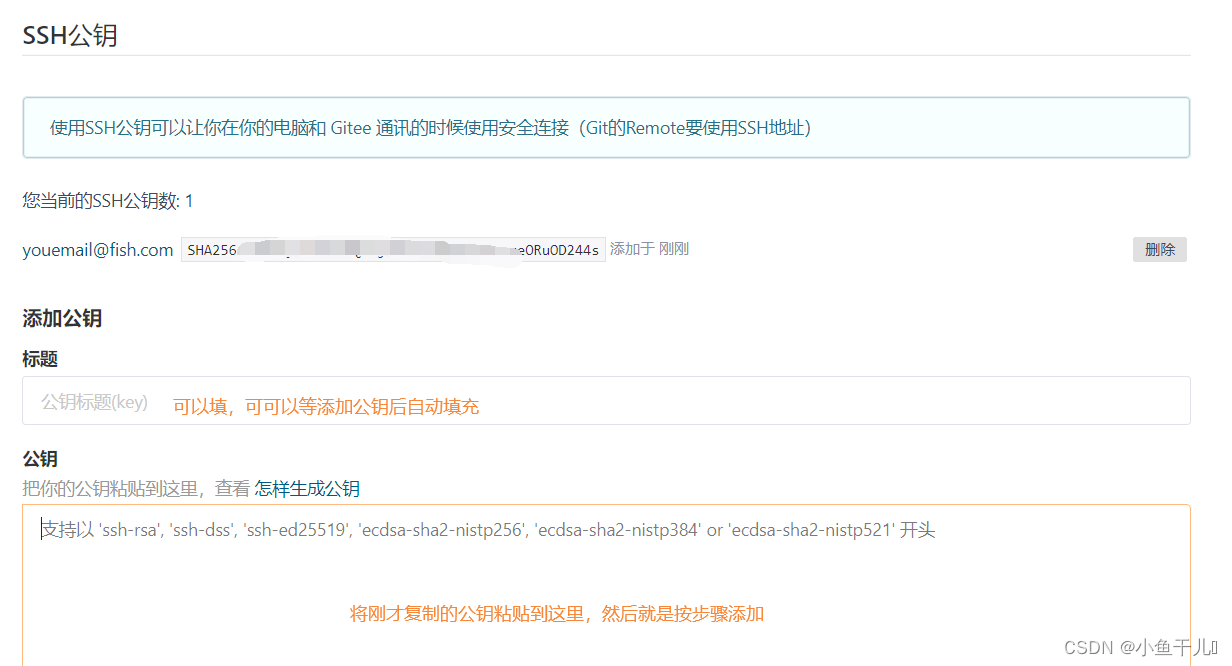
添加完成后就可以使用ssh链接
使用ssh拉取远程库
我们先在gitee中修改一下文件
原来的内容只有第一行,现在添加内容并提交

git pull 远程连接 分支
git pull git@gitee.com:liu/git-dome.git master
同样这个ssh的连接也可以通过 git remote来添加别名
查看本地的内容

克隆远程仓库
这次我们克隆远程那个git-dome的项目。因为是要克隆项目,所以就在一个新的文件夹中克隆下来git-dome的项目
在新文件夹下打开Git Bash
git clone 远程仓库的链接
git clone https://gitee.com/liu/git-dome.git
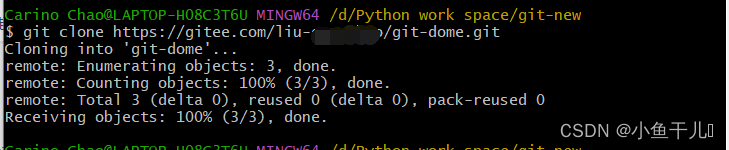
查看本地,同样也发现本地新的文件夹下也有了刚才的项目
查看克隆下来的项目的远程连接
git remote -v

此时会发现,远程连接的别名是origin 这个别名是Git默认的
这时我们就发现项目已经被克隆下来了,项目已经是你自己本地的项目了,随你自己进行修改
远程仓库的重命名与移除
重命名远程仓库
修改一个远程仓库的别名,
git remote rename old_name new_name

查看此时远程仓库的名称

移除远程仓库
如果因为一些原因想要移除一个远程仓库可以使用 git remote remove 或 git remote rm






















 被折叠的 条评论
为什么被折叠?
被折叠的 条评论
为什么被折叠?








